Bài viết được tư vấn chuyên môn bởi ông Võ Văn Hiếu – Giám đốc kỹ thuật của Trung tâm sửa chữa điện lạnh – điện tử Limosa.
Bạn cảm thấy vô cùng nhàm chán với những thông báo tin nhắn xuất hiện iPhone của mình hàng ngày khi không có gì đổi mới. Bạn muốn điều chỉnh thông báo cho tin nhắn trên điện thoại của mình theo ý muốn. Để biết được cách chỉnh thông báo tin nhắn trên iphone thì nhanh chóng tham khảo ngay bài viết dưới đây của Trung tâm sửa chữa điện lạnh – điện tử Limosa để hiểu rõ hơn vfa thực hiện nhé.

MỤC LỤC
1. Quản lý thông báo tin nhắn trên điện thoại
Để có thể quản lý được thông báo tin nhắn trên điện thoại của mình thì bạn hãy đi tới Cài đặt > sau đó chọn vào phần Thông báo > tiếp theo bạn nhấn vào Tin nhắn. Sau đó bạn hãy chọn các tùy chọn bao gồm các tùy chọn sau đây:
- Bạn có thể bật hoặc tắt ở mục Cho phép thông báo và phát ngay cho các Thông báo gấp.
- Thực hiện đặt vị trí, địa điểm, kiểu và âm thanh cho các cảnh báo.
- Tiến hành chọn thời điểm cho các bản xem trước tin nhắn sẽ xuất hiện trên Màn hình khóa và cách nhóm chúng.
- Bạn có thể đặt số lần sẽ lặp lại cảnh báo tin nhắn (từ Không đến 10 lần) bên dưới Tùy chỉnh thông báo.
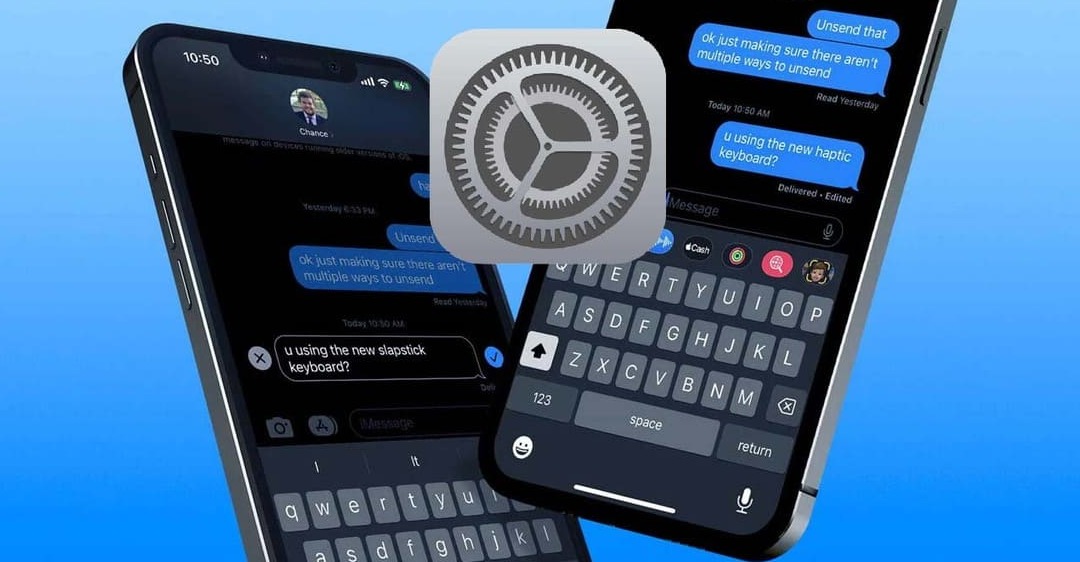
2. Đặt âm báo cho các thông báo tin nhắn trên điện thoại Iphone
Với cách chỉnh thông báo tin nhắn trên iphone thì bạn đi tới Cài đặt trên điện thoại của mình > sau đó nhấn vào Âm thanh & Cảm ứng (trên các kiểu máy được hỗ trợ) hoặc bạn có thể chọn Âm thanh (các kiểu máy khác). Sau đó bạn hãy chạm vào Âm báo tin nhắn, tiếp đến bạn thực hiện một trong các tác vụ sau đây:
- Chạm vào Rung, sau đó chọn một tùy chọn phù hợp với yêu cầu của bạn được hiển thị trên màn hình.
- Chạm vào một âm thanh bên dưới Âm báo để cài đặt âm thanh đó cho điện thoại.
- Chạm vào phần Cửa hàng nhạc chuông được hiển thị để tải về âm báo từ iTunes Store sau đó chọn vào nó để cài đặt âm báo tin nhắn.
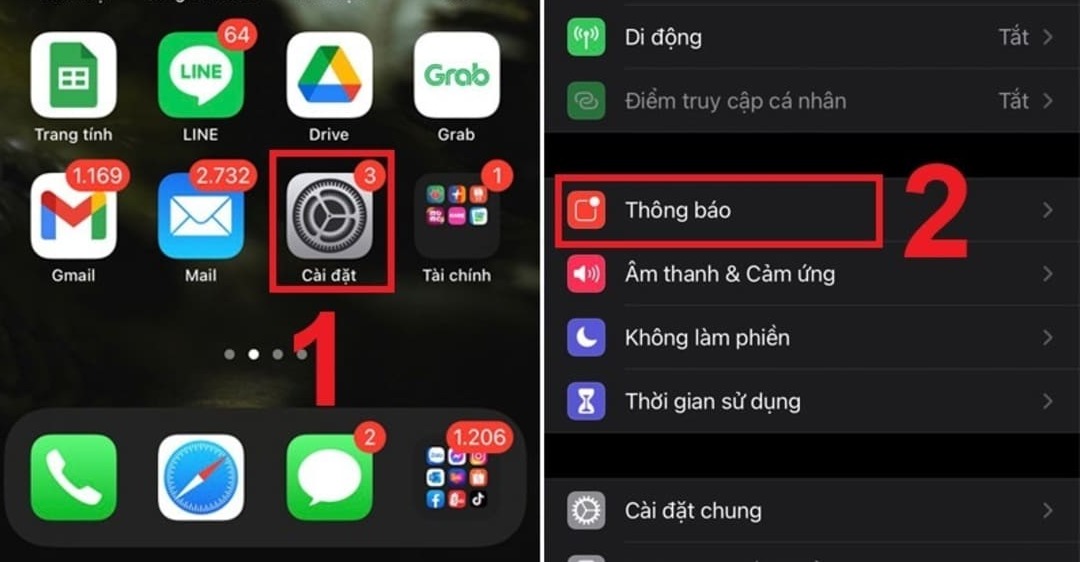
3. Cách tắt thông báo tin nhắn điện thoại iPhone nhanh nhất
Đây là một phương pháp khác của cách chỉnh thông báo tin nhắn trên iphone để tắt thông báo tin nhắn từ một số liên lạc trên iPhone của bạn:
- Bước 1: Bạn tiến hành mở ứng dụng Tin nhắn và tìm liên hệ được hiện trong danh sách các cuộc trò chuyện gần đây của bạn.
- Bước 2: Tiếp đến bạn vuốt sang trái trên liên hệ bạn muốn ẩn.
- Bước 3: Ngay sau đó hãy nhấn vào biểu tượng chuông. Lúc này bạn sẽ nhận thấy có một dấu chuông được hiển thị bị gạch chéo xuất hiện bên cạnh cuộc trò chuyện trên điện thoại để cho biết rằng nó đã bị tắt thông báo.
4. Chỉ định âm thanh khác cho một liên hệ của danh bạ
Với cách chỉnh thông báo tin nhắn trên iphone này, bạn có thể chỉ định âm báo bất kỳ cho một liên hệ trong danh bạ của mình mà bạn mong muốn để cài đặt âm báo riêng biệt, để thực hiện bạn hãy thao tác theo các bước cụ thể như sau:
- Bước 1: Đầu tiên bạn hãy mở Danh bạ , sau đó chọn một liên hệ.
- Bước 2: Sau đó bạn hãy chạm vào Sửa, sau đó chạm vào Âm báo tin nhắn.
- Bước 3: Tiếp đến bạn cần chọn một tùy chọn bên dưới Âm cảnh báo. Để cho phép các cảnh báo trên điện thoại đối với tin nhắn được gửi bởi liên hệ này ngay cả khi bạn bật chế độ Không làm phiền thì bạn hãy bật Bỏ qua khi khẩn cấp.
5. Ẩn thông báo tin nhắn trong ứng dụng để tắt thông báo từ mọi người
Bạn muốn biết cách chỉnh thông báo tin nhắn trên iphone của bạn trong ứng dụng Tin nhắn, điều này đồng nghĩa với việc bạn sẽ không nhận được bất kỳ thông báo tin nhắn nào đến từ họ cho đến khi bạn bật lại nó. Tuy nhiên, bạn vẫn có thể thực hiện xem tin nhắn của họ khi mở ứng dụng. Với cách tắt thông báo tin nhắn này sẽ vô cùng phù hợp cho bạn trong trường hợp các tin nhắn từ tổng đài, tin nhắn từ các dịch vụ mà bạn đăng ký nhận thông báo và hiện tại bạn không muốn nhận thông báo nữa. Dưới đây chúng tôi sẽ hướng dẫn cách tắt thông báo tin nhắn văn bản cho một liên hệ bất kỳ trong ứng dụng Tin nhắn:
- Bước 1: Đầu tiên bạn mở ứng dụng Tin nhắn và nhấn để mở số liên hệ mà bạn muốn tắt thông báo.
- Bước 2: Sau đó bạn hãy nhấn vào biểu tượng của liên hệ ở đầu màn hình.
- Bước 3: Tiếp đến bạn cần bật công tắc cho Ẩn cảnh báo (Hide Alerts). Sau đó bạn sẽ thấy biểu tượng chuông với dấu gạch chéo trên liên hệ đó để hiển thị một liên hệ đã bị tắt thông báo.
Bạn đã biết được các thao tác thực hiện chỉnh thông báo tin nhắn trên điện thoại của mình thông qua bài viết này của chúng tôi. Với các hướng dẫn vô cùng chi tiết này, hy vọng bạn sẽ áp dụng hiệu quả, nếu có vấn đề khó khăn nào hãy liên hệ Trung tâm sửa chữa điện lạnh – điện tử Limosa qua HOTLINE 1900 2276 để được hướng dẫn cách chỉnh thông báo tin nhắn trên iphone nhé.

 Thời Gian Làm Việc: Thứ 2 - Chủ nhật : 8h - 20h
Thời Gian Làm Việc: Thứ 2 - Chủ nhật : 8h - 20h Hotline: 1900 2276
Hotline: 1900 2276




